适用于手游主播和无摄像头又需要在直播间露脸的主播。
1. 对手游主播而言,通过投屏的方式将手机游戏画面同步到电脑端伴侣,然后添加各种丰富的文字、图片等素材后播出
2. 对于无摄像头又需要露脸的主播而言,可以直接将手机变成电脑端摄像头
斗鱼直播伴侣提供了4种投屏方式,支持安卓和iOS两种操作系统手机,具体为:
(1) 安卓有线投屏:需要电脑直播伴侣+安卓手机(需安装斗鱼)+USB数据线(用原装线)
(2) 安卓无线投屏:需要电脑直播伴侣+安卓手机(需安装斗鱼)+Wi-Fi(局域网)
(3) 苹果有线投屏:需要电脑直播伴侣+苹果手机+USB数据线(用原装线)
(4) 苹果无线投屏:需要电脑直播伴侣+苹果手机+Wi-Fi(局域网)
推荐使用有线投屏的方式,不受网络干扰,超低时延、画质清晰、流畅、不卡顿,下面就每种投屏方式介绍使用步骤:
1. 安卓有线投屏
(确保更新斗鱼到6.3.3及以上版本)
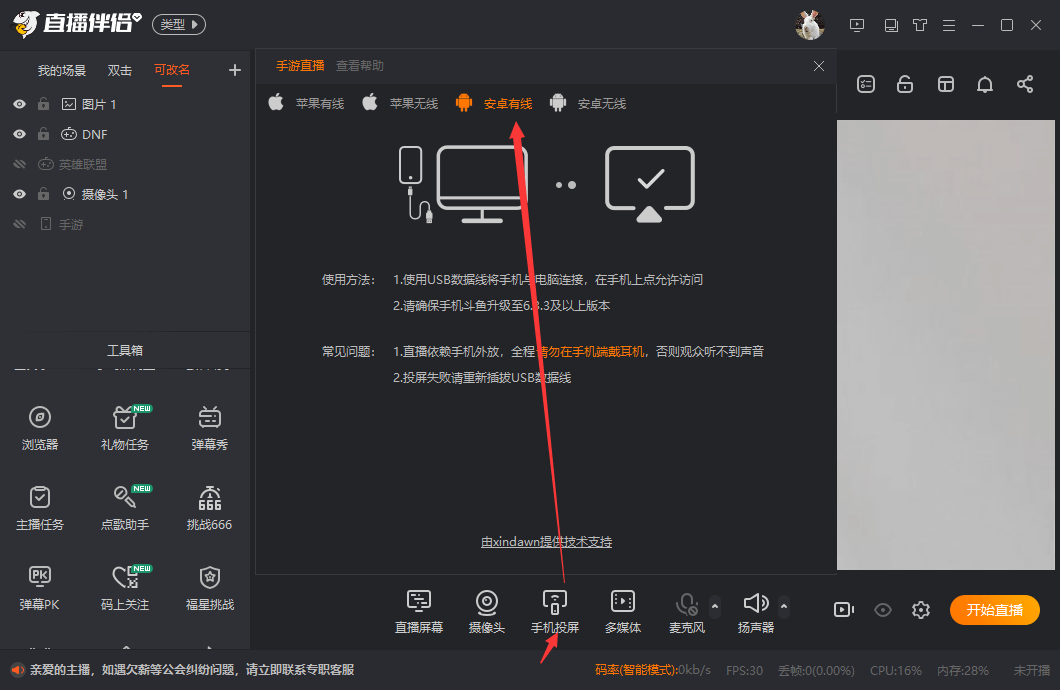
(1) 启动伴侣点击“手机投屏”,在弹出的面板中选择“安卓有线”
(2) UBS数据线连接手机与电脑(初次使用时电脑会安装驱动,等待自动安装完毕)
(3) 在手机端界面的一系列权限索取弹窗中点击“确定”/“同意”/“允许”,待成功进入下图的投屏设置页面后,再点击“确认投屏”(点击前可按需设置投屏参数),最后在新出现的投屏询问弹窗中点击“开始”
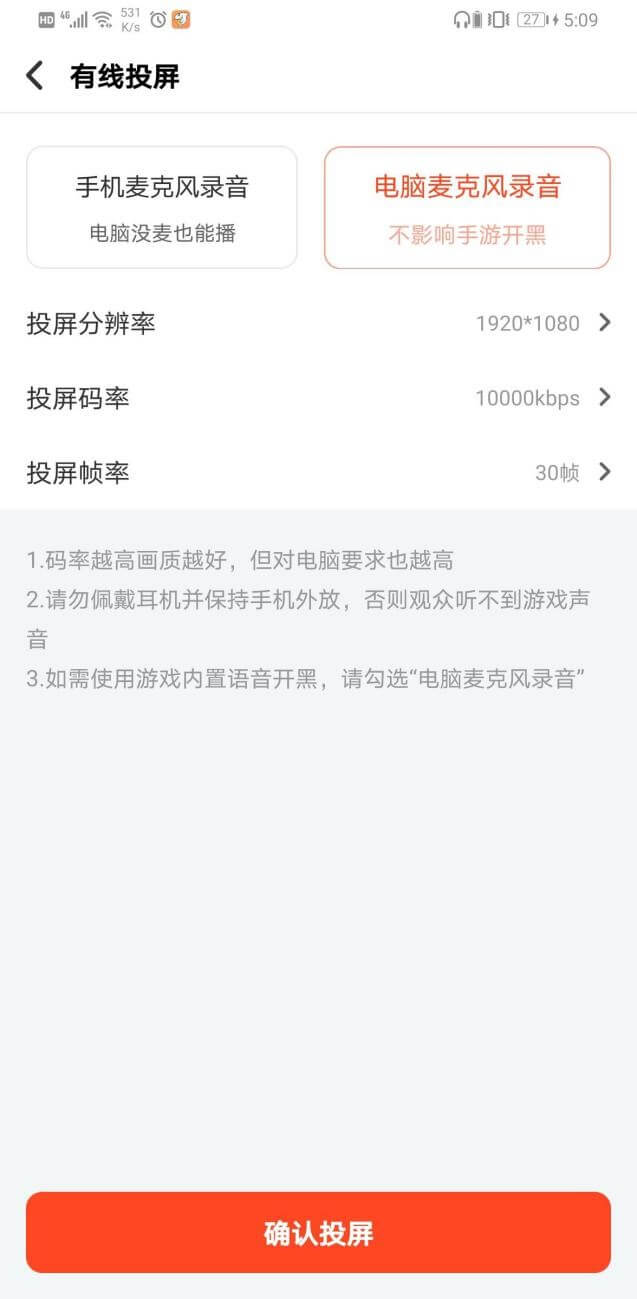
(4) 伴侣端显示投屏画面,投屏成功
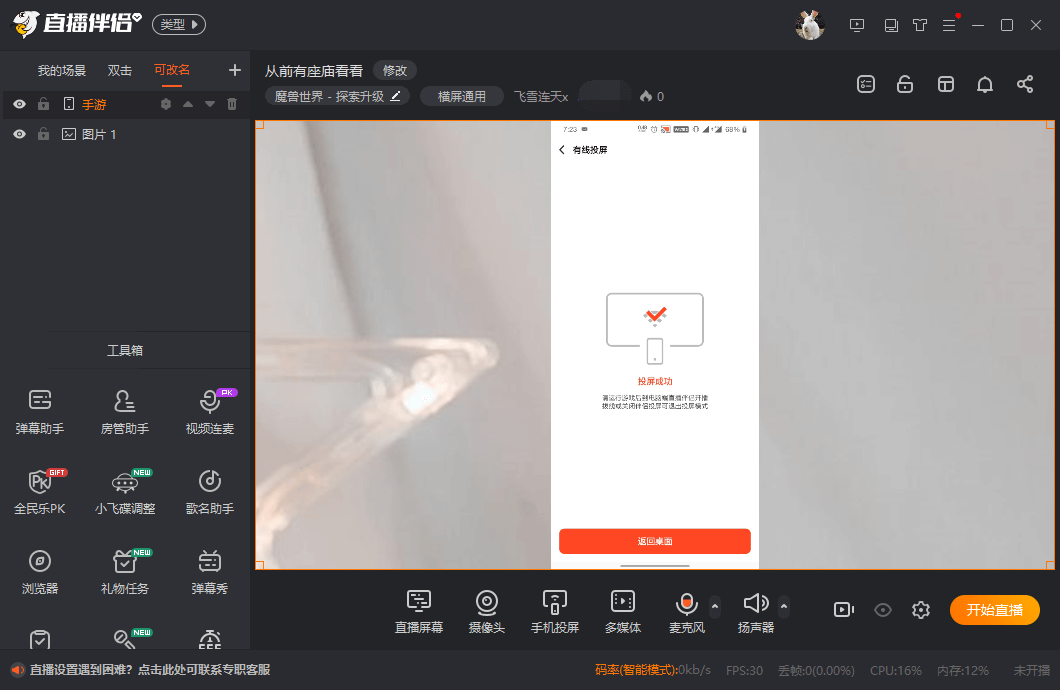
(5) 运行游戏,画面会自动适配屏幕,如下:
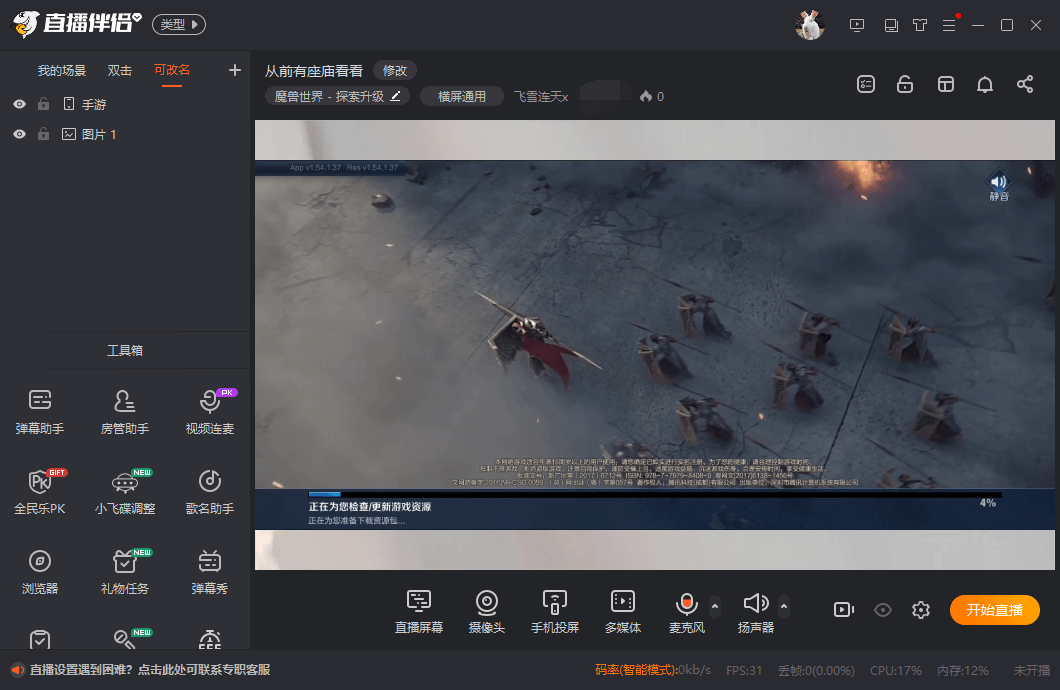
(6) 如果需要将手机充当电脑端摄像头用,则可以直接在手机上运行美颜相机,如下:
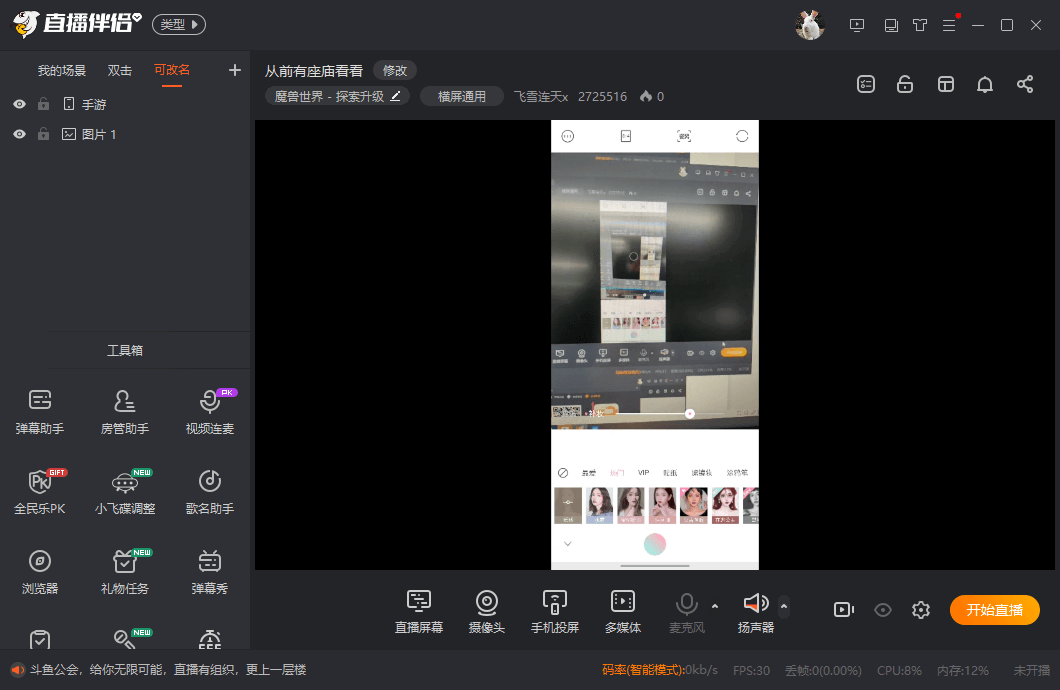
然后通过伴侣自带的裁剪功能,将多余的内容裁剪掉,手机就秒变摄像头啦,如下:

PS,记得找个支架把手机架起来
2. 安卓无线投屏
注:需要确保手机和电脑连的同一个Wi-Fi(局域网)
(1) 启动伴侣点击“手机投屏”,在弹出的面板中选择“安卓有线”
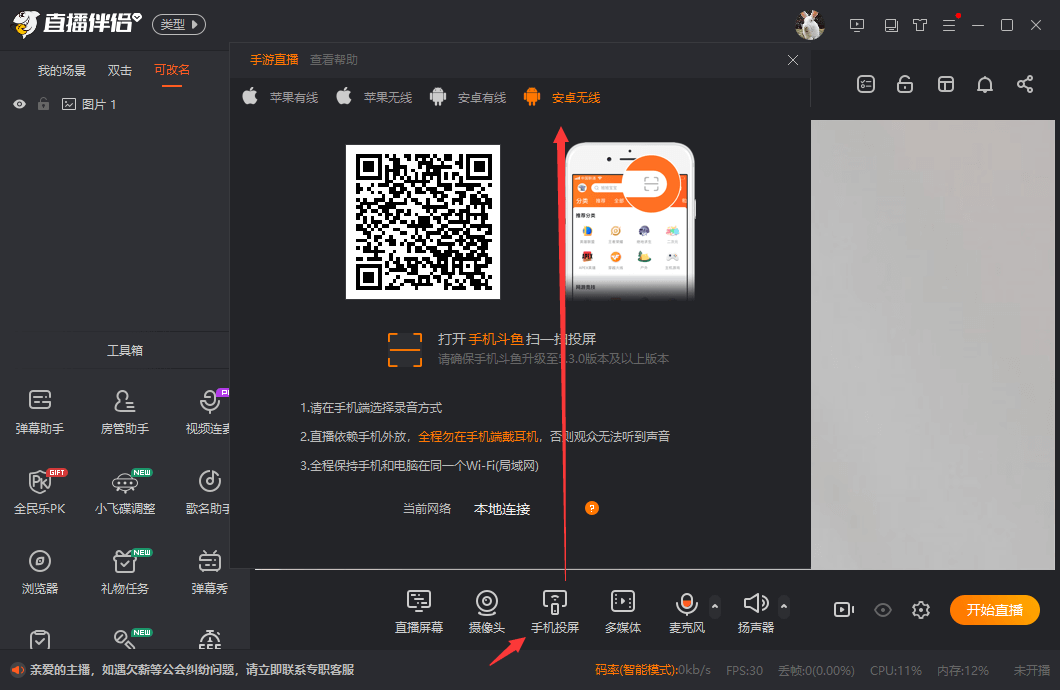
(2) 启动斗鱼APP,在首页顶部点击“扫码”
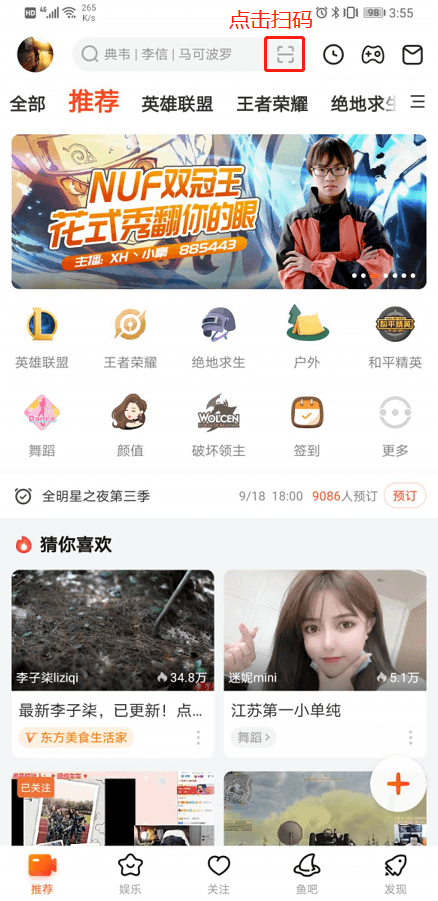
(3) 扫码成功后会进入如下页面,点击“确认投屏”并在新的弹窗中点击“开始”(点开始前可按需设置投屏参数)
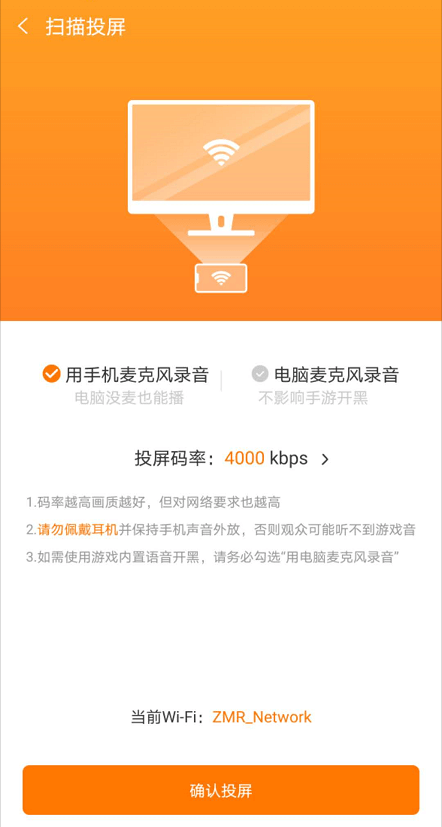
(4) 伴侣端显示画面,投屏成功
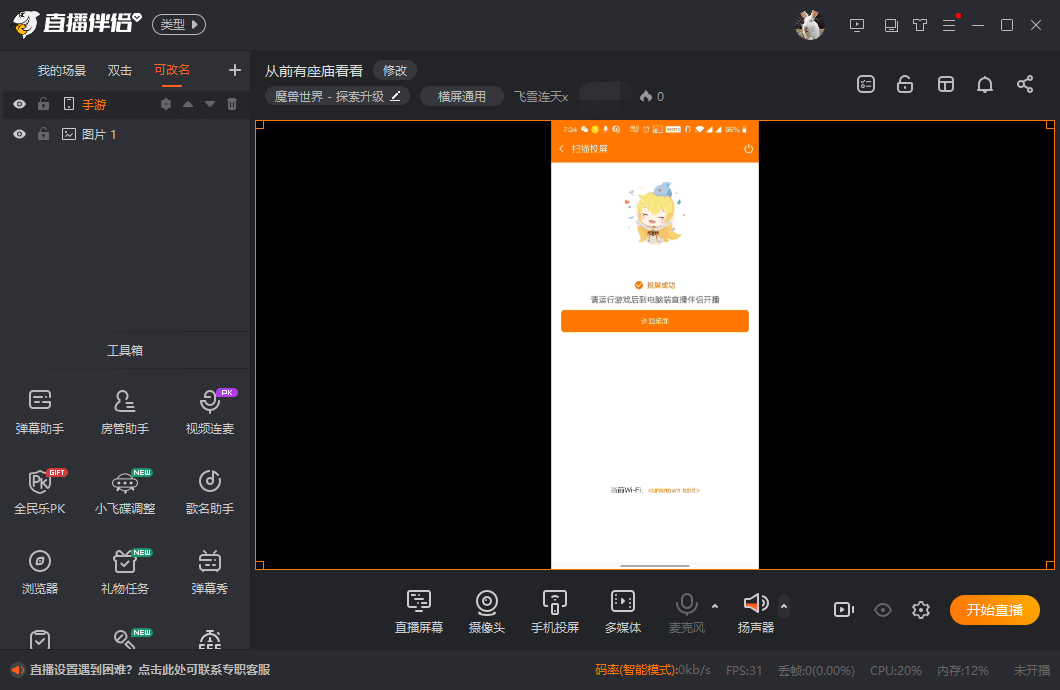
同安卓有线投屏,运行游戏后会自动适配。
3. 苹果有线投屏
(1) 启动伴侣点击“手机投屏”,在弹出的面板中选择“苹果有线”
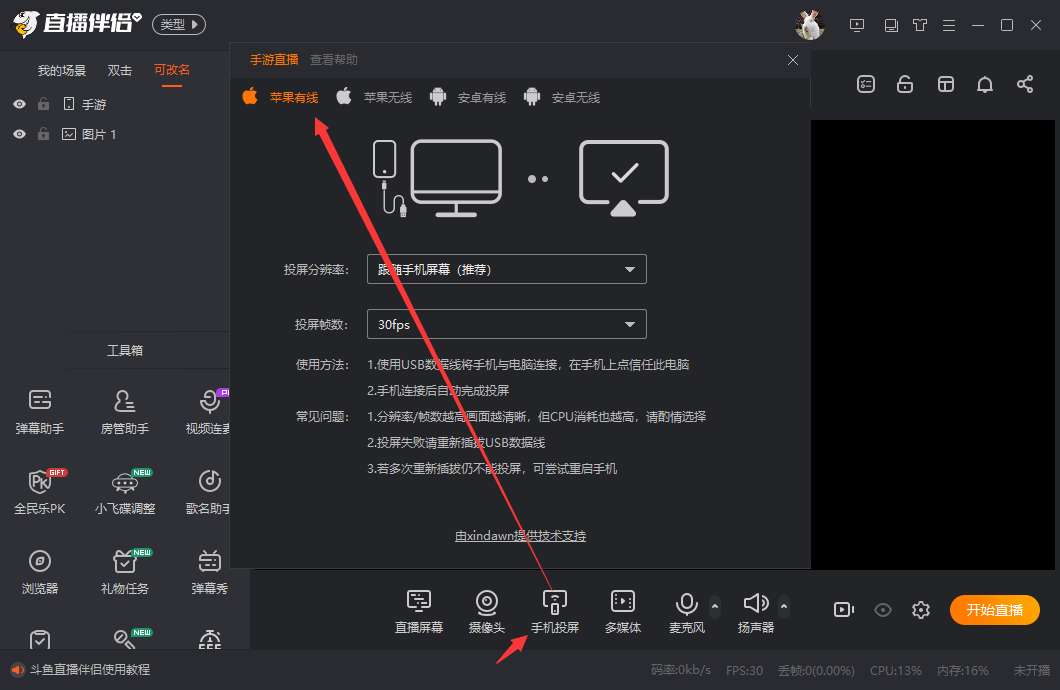
(2) UBS数据线连接手机与电脑(初次使用时电脑会安装驱动,等待自动安装完毕)
(3) 初次使用时需要在手机端点击“信任”,之后会自动投屏成功,如下:
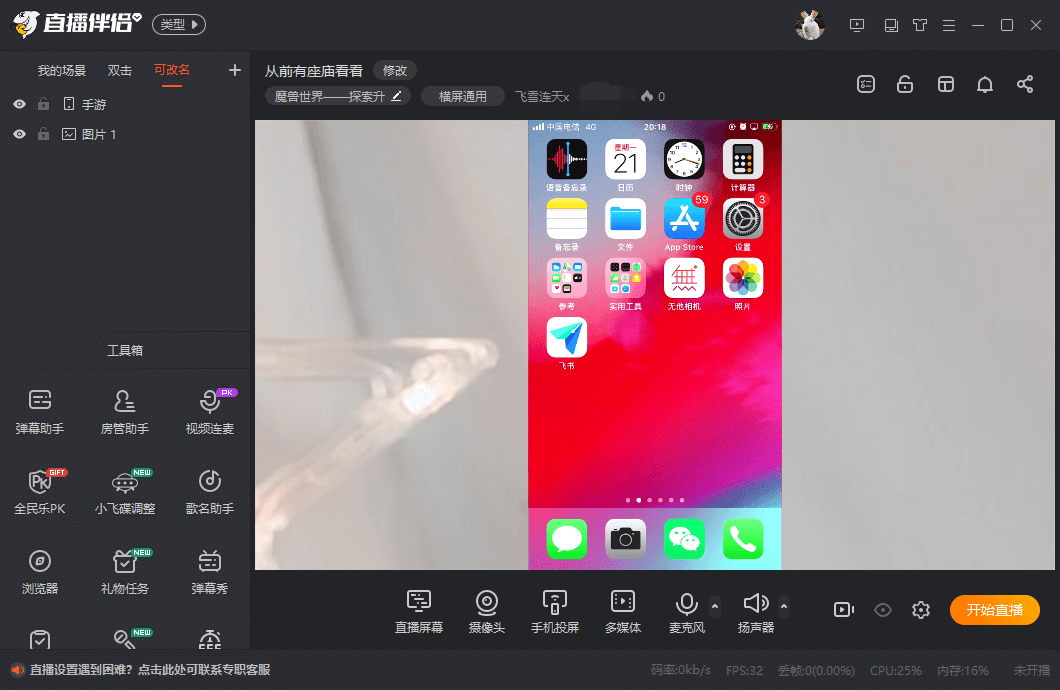
(4) 运行游戏后画面会自动适配屏幕,如下:
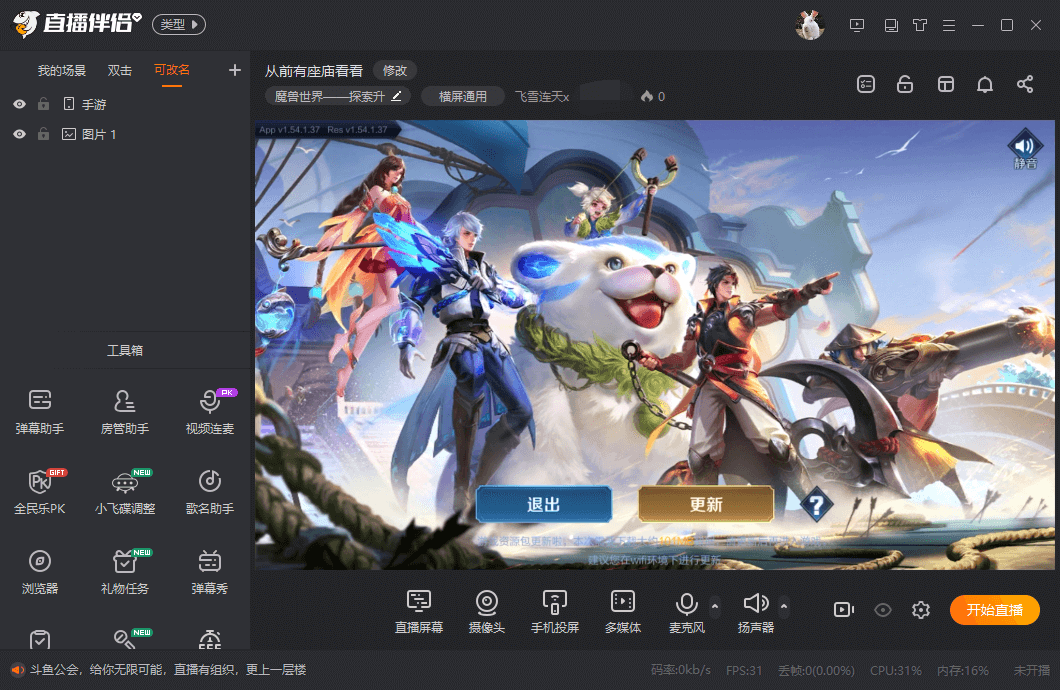
(5) 同安卓有线投屏,苹果有线投屏也可以让手机秒变摄像头,方法类似(先开美颜相机,然后通过伴侣裁剪功能裁剪掉多余的部分),效果如下:
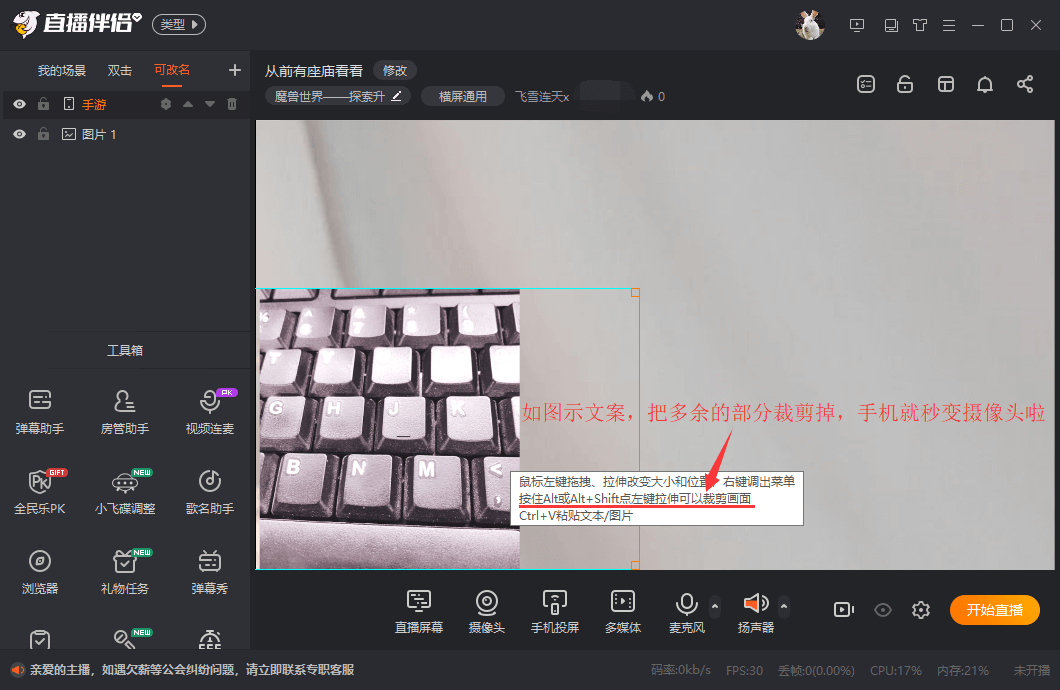
4. 苹果无线投屏
注:需要确保手机和电脑连的同一个Wi-Fi(局域网)
(1) 启动伴侣点击“手机投屏”,在弹出的面板中选择“苹果无线”
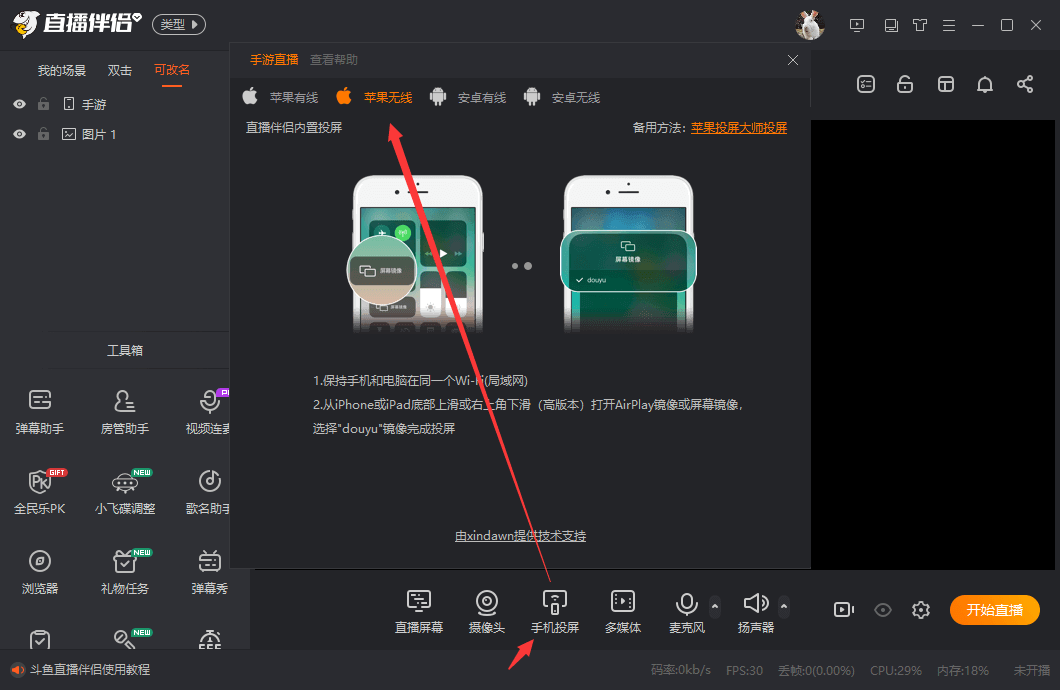
(2) 从手机或者iPad底部上滑或者右上角下滑(高版本)打开Airplay镜像或屏幕镜像,选择“douyu”镜像完成投屏
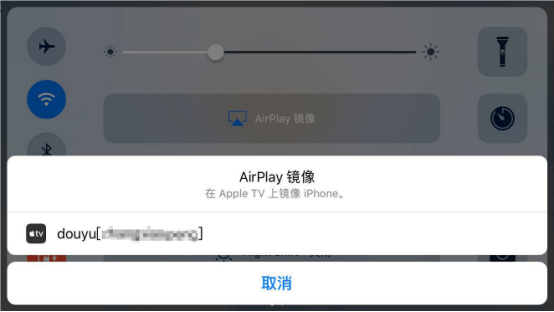
(3) 投屏伴侣端显示投屏画面,投屏成功
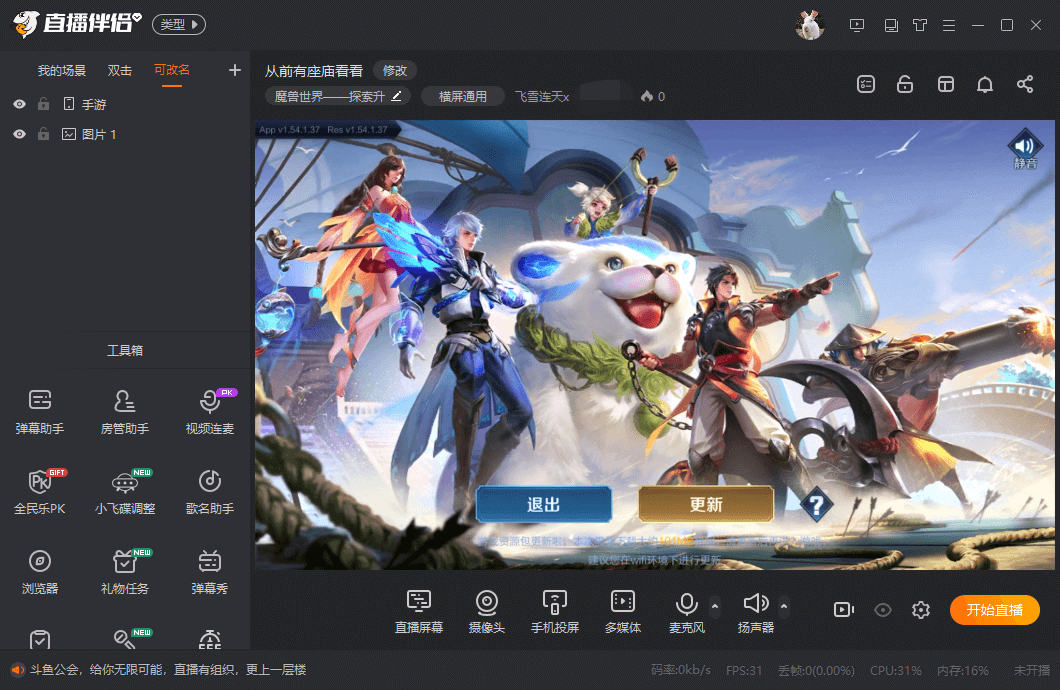
1. 直播没声音
手机游戏声音外放,手机别戴耳机(大部分手机不支持,戴耳机没有声音)。
2. 无线投屏不成功/找不到镜像
请确保手机和电脑在同一个Wi-Fi(局域网)。
3. 有线投屏投屏失败
请重新插拔USB数据线,最好使用原装线,若多次重新插拔不能投屏,可尝试重启手机。
武汉斗鱼网络科技有限公司 版权所有 ©www.douyu.com 鄂ICP备15011961号 | 营业执照 | 鄂公网安备 42018502000107号 | 工商网监 | 鄂网文(2021)4153-185号 | 中国互联网联合辟谣平台